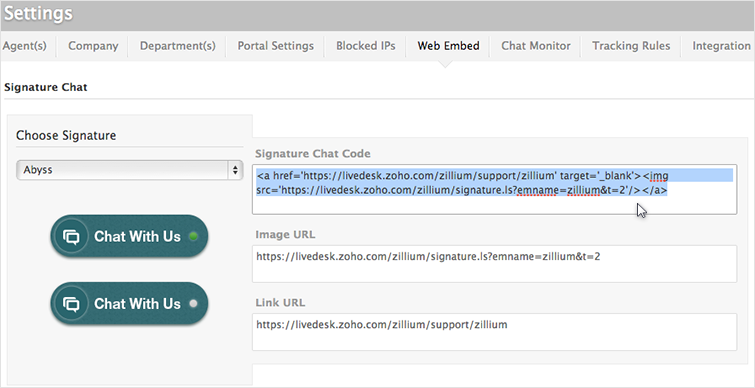用于 Desk 的在线聊天软件
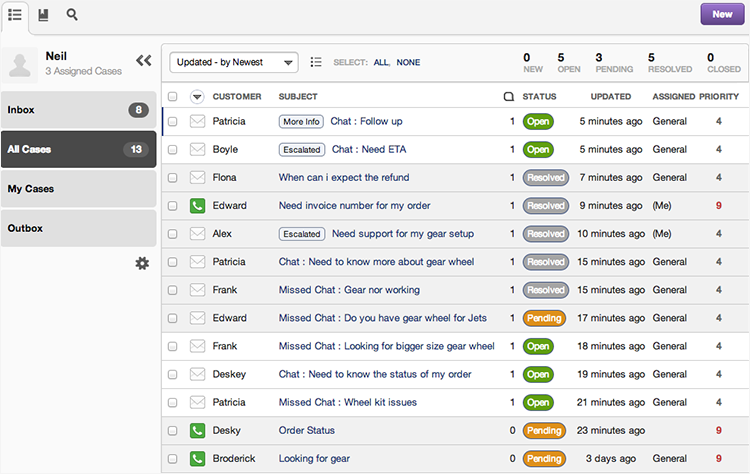
注:
- 您可以在桌面上为 Zoho SalesIQ 发送的聊天和已错失聊天的聊天记录设置预定义的智能规则。
- 所有已参与聊天记录的主题栏都写着“聊天:”,随后写着访客问题。
- 所有已错失聊天记录的主题栏都写着“已错失聊天:”,随后写着访客问题。
找到您的 Desk 支持邮箱地址
- 登录到 Desk 管理员帐户。
- 点击“渠道”标签页。
- 选择“邮箱”部分,然后点击“接收邮件”。
- 复制支持邮箱地址并将其粘贴到 Zoho SalesIQ。
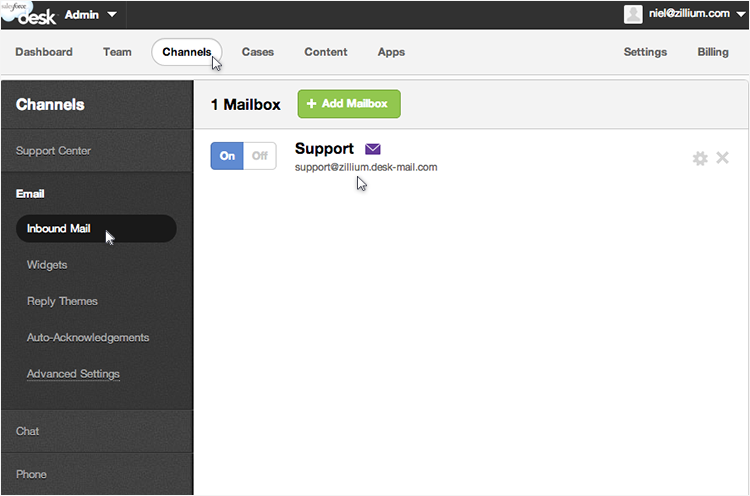
使用 Zoho SalesIQ 门户配置您的 Desk 支持邮箱地址
在 Zoho SalesIQ 门户中配置 desk 支持邮箱,这可确保所有部门的聊天记录都被发送,或嵌入您的门户。您只需在 Zoho SalesIQ 的门户配置中添加您的 Desk 支持邮箱。
- 登录到 Zoho SalesIQ 操作控制台。
- 点击“设置”。
- 选择“门户设置”,向下滚动到邮箱配置部分。
- 已参与聊天 - 在“聊天记录”中配置您的 Desk 支持邮箱会将所有已参与的聊天记录发送到您的桌面。
- 已错失聊天 - 在“已错失访客通知”中配置您的 Desk 支持邮箱将仅发送已错失聊天通知至您的桌面。
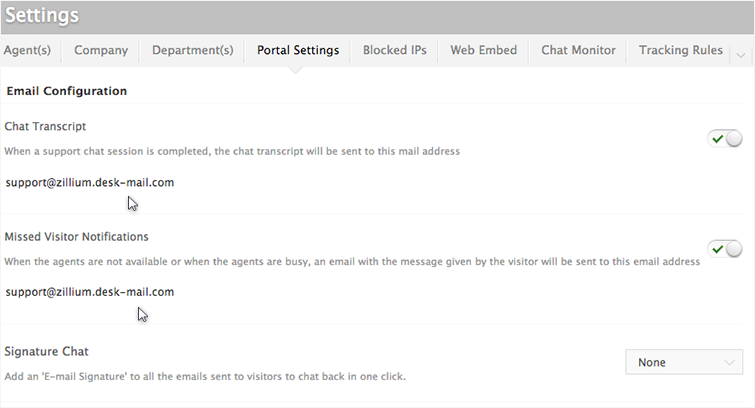
使用 Zoho SalesIQ 部门配置您的 Desk 支持邮箱地址
为了组织您的 Desk 操作,并最大限度地提高您的工单系统的能力,我们在 Zoho SalesIQ 中创建了基于部门的支持配置。这允许您跟踪基于部门的在线聊天,并将其分配给每个部门的特定支持代表组,以确保您的每个支持请求都由适当的支持代表来回应。
- 登录到 Zoho SalesIQ 操作控制台
- 选择您想要配置的部门。
- 在“部门设置”部分,向下滚动到邮箱配置部分。
- 已参与聊天 - 在“聊天记录”中配置您的 Desk 支持邮箱会将所选部门的所有已参与聊天记录发送到您的桌面。
- 已错失聊天 - 在“已错失访客通知”中配置您的 Desk 支持邮箱将仅发送已错失聊天通知至您的桌面。
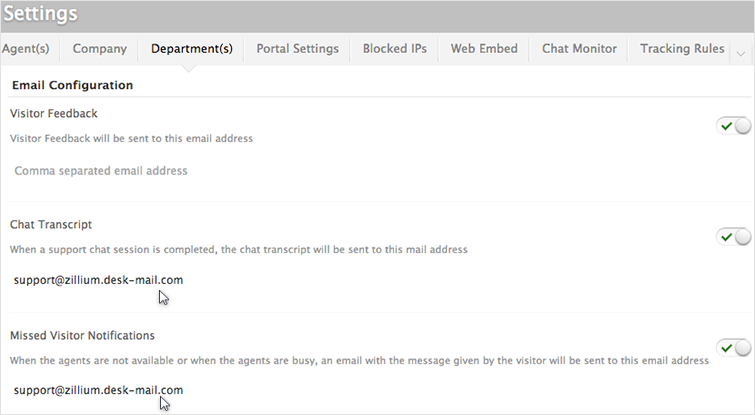
为从 Desk 发送的新邮件配置签名聊天
- 登录到 Desk 管理员帐户。
- 点击“渠道”标签页。
- 选择“邮箱”部分并点击“窗口小部件”,然后点击您想要编辑的主题
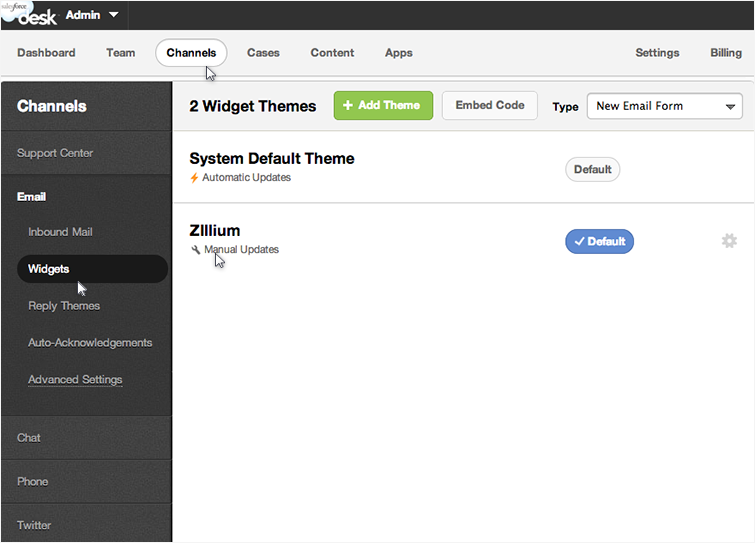
- 将 Zoho SalesIQ 签名聊天代码粘贴到 html 编辑器的“body”标签中,点击“更新”并选择设置为“默认”,以在您的新邮件添加签名聊天。
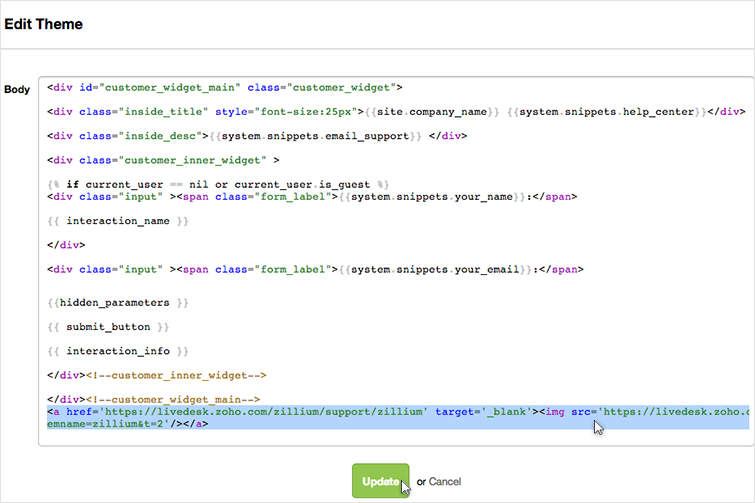
注:您可以将签名聊天代码添加到您的邮箱模板中,放置在您想要其在邮件签名中显示的位置
为从 Desk 发送的回复邮件配置签名聊天
- 登录到 Desk 管理员帐户。
- 点击“渠道”标签页。
- 选择“邮箱”部分并点击“回复主题”,然后点击您想要编辑的主题。
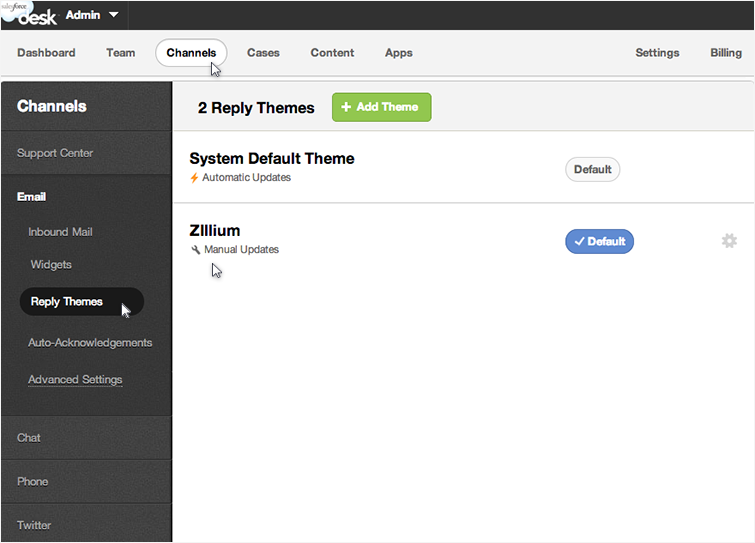
- 将签名聊天代码粘贴到 html 编辑器的“HTML body标签”中,点击“更新”并选择设置为“默认”,以在您的回复邮件添加签名聊天。
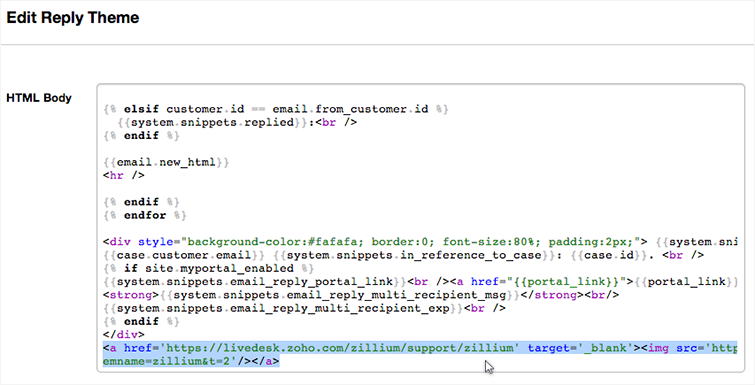
注:您可以将签名聊天代码添加到您的邮件模板中,放置在您想要其在邮件签名中显示的位置
获取您的 Zoho SalesIQ 签名聊天代码
我们为每个特定签名聊天嵌入提供唯一的片段代码。您只需复制“签名聊天代码”并将其粘贴到正确的签名目录中,即可在您发送的邮件中添加签名聊天。
>